С каждым годом мессенджеры становятся все более популярными, и Telegram занимает значимое место среди них. Удобный интерфейс, множество функций и высокая скорость работы — все это привлекает пользователей со всего мира. Но что делать, если вы хотите использовать скачать телеграмм на пк? В этой статье мы подробно разберем, как скачать Telegram на ПК, установим и настроим его, чтобы вы могли без труда общаться со своими друзьями и коллегами.
Зачем использовать Telegram на компьютере?
Многие из нас привыкли использовать мессенджеры на мобильных устройствах. Однако Telegram на компьютере может открыть для вас совершенно новые горизонты. Рассмотрим несколько причин, почему вам стоит попробовать Telegram на ПК:
- Удобство ввода: Компьютерная клавиатура позволяет быстрее и удобнее набирать сообщения, особенно если у вас много текста.
- Работа с файлами: На ПК проще управлять документами, фотографиями и другими файлами, которыми вы можете делиться в чате.
- Многофункциональность: С помощью ПК вы можете одновременно работать в Telegram и выполнять другие задачи, используя несколько окон.
- Синхронизация: Все ваши сообщения, чаты и контакты будут синхронизированы между мобильной и десктопной версиями.
Теперь, когда вы понимаете, зачем использовать Telegram на ПК, давайте перейдем к процессу скачивания.
Как скачать Telegram на ПК
Существует несколько способов установить Telegram на ваш компьютер. Вы можете воспользоваться официальным сайтом, загрузить приложение из Microsoft Store или использовать специальные пакетные менеджеры. Рассмотрим каждый из этих методов подробнее.
Метод 1: Скачивание с официального сайта
Самый надежный способ — это скачать Telegram с официального сайта. Это гарантирует, что вы получите последнюю версию приложения без вредоносных программ. Вот как это сделать:
- Откройте ваш веб-браузер и перейдите на официальный сайт Telegram.
- На главной странице вы увидите кнопку «Скачать Telegram». Нажмите на нее.
- Выберите версию для вашей операционной системы: Windows, macOS или Linux.
- Скачайте установочный файл и запустите его.
После этого следуйте инструкциям на экране, чтобы завершить установку.
Метод 2: Установка из Microsoft Store
Если вы используете Windows 10 или 11, можете установить Telegram через Microsoft Store. Это простой и быстрый способ. Вот как это сделать:
- Откройте Microsoft Store на вашем компьютере.
- В строке поиска введите «Telegram».
- Выберите приложение Telegram из списка и нажмите «Установить».
После установки вы сможете открыть Telegram из меню «Пуск».
Метод 3: Установка с помощью пакетных менеджеров (для продвинутых пользователей)
Если вы опытный пользователь и предпочитаете работать с командной строкой, вы можете скачать Telegram с помощью пакетных менеджеров, таких как Chocolatey для Windows или Homebrew для macOS. Вот примеры команд:
- Для установки Telegram с помощью Chocolatey введите:
choco install telegram - Для установки через Homebrew введите:
brew install telegram
Эти команды автоматически скачивают и устанавливают Telegram на ваш компьютер.
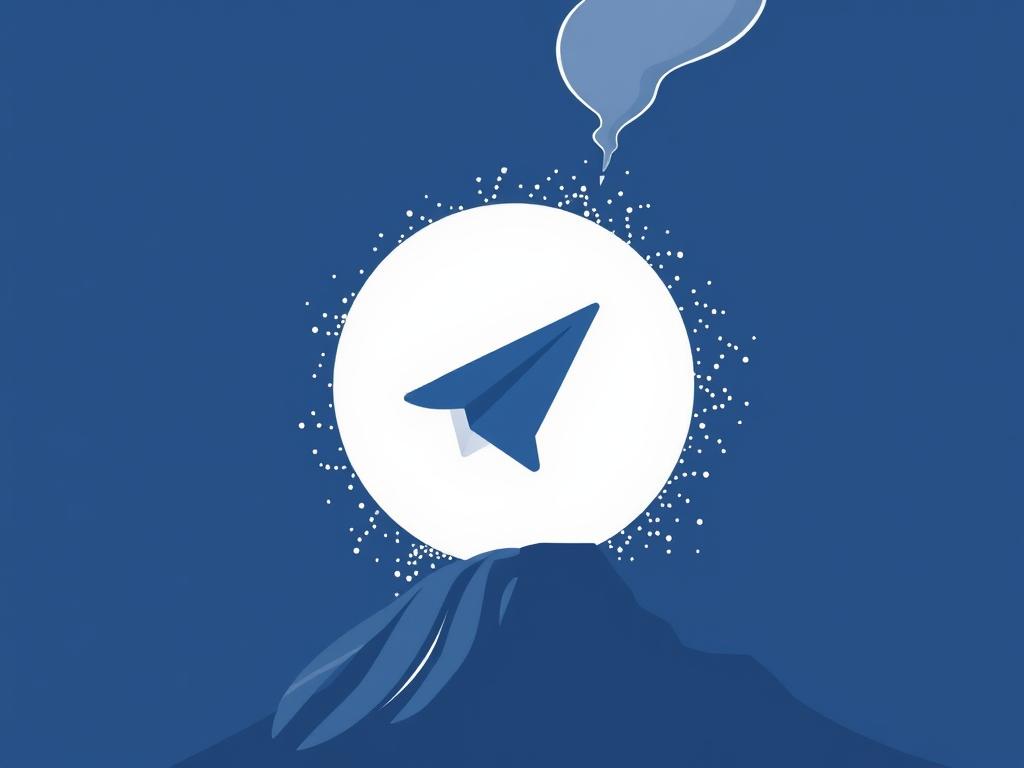
Установка и настройка Telegram
После того как вы скачали и установили Telegram, пора настроить его для удобной работы. Давайте рассмотрим, как это сделать.
Первый запуск Telegram
Когда вы впервые запустите Telegram, вам будет предложено ввести номер телефона. Это необходимо для авторизации и синхронизации ваших чатов:
- Введите ваш номер телефона, включая код страны.
- На указанный номер придет SMS с кодом. Введите его в соответствующее поле.
- После подтверждения вы увидите свой профиль. Вы можете добавить фотографию и имя, чтобы ваши контакты могли вас легко найти.
Теперь вы готовы к общению!
Панель управления Telegram
Когда вы откроете приложение, перед вами появится основное окно. Вот что вы увидите:
- Список контактов: Слева будут находиться ваши чаты и контакты.
- Окно чата: В центре вы увидите выбранный вами чат.
- Меню настройки: Справа от окна чата можно найти настройки, где вы сможете изменить свой профиль, настройки уведомлений и многое другое.
Настройки уведомлений
Одна из важных функций Telegram — это настройка уведомлений. Вы можете выбрать, когда и как вы хотите их получать:
- Перейдите в меню «Настройки».
- Выберите раздел «Уведомления и звуки».
- Настройте параметры по своему желанию: отключите уведомления, измените звуковые сигналы или выберите «Не беспокоить».
Теперь вы можете получать уведомления только в нужное вам время!
Особенности использования Telegram на ПК
Telegram на ПК предлагает множество функций, которые могут улучшить ваше взаимодействие. Давайте подробнее рассмотрим основные возможности.
Группы и каналы
Одной из самых интересных функций Telegram являются группы и каналы. Давайте разберемся, что это такое и как ими пользоваться:
Группы
Группы — это чаты, в которых могут участвовать сразу несколько человек. Вы можете создать группу для общения с друзьями, коллегами или для обсуждения определенных тем. Максимальное число участников в группе доходит до 200 000 человек!
- Чтобы создать группу, нажмите на кнопку «Создать группу».
- Добавьте участников из списка контактов.
- Назовите вашу группу и по желанию добавьте картинку.
Каналы
Каналы предназначены для распространения информации и могут быть как публичными, так и частными. В отличие от групп, только администратор может отправлять сообщения в канал. Это идеально для блогеров и бизнеса.
- Чтобы создать канал, выберите «Создать канал».
- Введите название и описание канала.
- Выберите тип канала: публичный или частный.
Боты в Telegram
Боты — это специальные аккаунты, созданные для автоматизации процессов. В Telegram вы можете использовать множество различных ботов, которые помогут вам в повседневных задачах. Вот примеры того, что могут делать боты:
- Напоминания: Настройте бота, чтобы он напоминал вам о делах.
- Новости: Получайте последние новости на интересующие вас темы.
- Игры: Играйте в текстовые игры прямо в чате.
Чтобы добавить бота, вам нужно найти его в поиске Telegram и нажать «Старт».
Отключение и безопасность
Важной частью использования Telegram является защита вашей конфиденциальности. Например, вы можете зашифровать свои чаты и установить двухфакторную аутентификацию. Вот как это сделать:
- Перейдите в «Настройки».
- Выберите «Конфиденциальность и безопасность».
- Активируйте двухфакторную аутентификацию и настройте свои параметры безопасности.
Заключение
Теперь вы знаете, как установить Telegram на ПК и использовать все его возможности. Мы обсудили, как скачивать, устанавливать и настраивать приложение, а также рассмотрели его инструкции по использованию групп, каналов и ботов. Используйте Telegram, чтобы быть на связи с друзьями и коллегами, находить новую информацию и оставаться в курсе современных событий.
Не забывайте об удобстве и безопасности! Теперь у вас есть все инструменты, чтобы наслаждаться общением в Telegram. Удачи, и до новых встреч в виртуальном мире!







